来源:网络 作者:他山之眼
三、曝光
这个实际上是最难把握的点,因为原图既有曝光的调整,又有色彩的调整。
我们可以选择的方式有:
1、先调整曝光,然后调整色彩
2、二者同时调整。
前者我以曲线调整为例:

我们拉两根曲线:一个RGB直角曲线,一个蓝色提亮曲线。
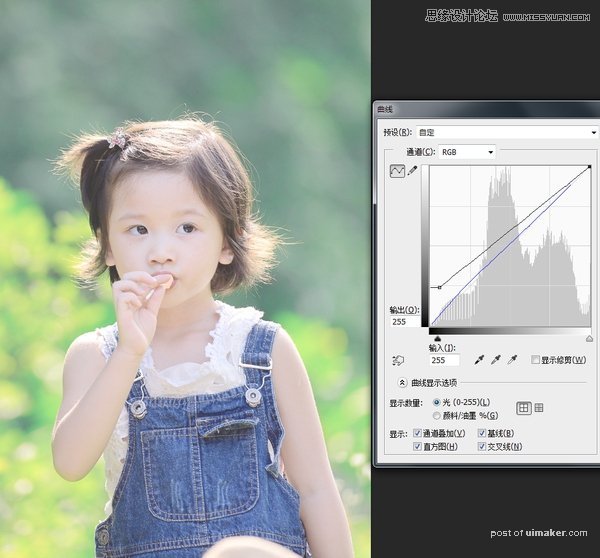
前者是为了让阴影区的像素减少,但不使用低光压缩曲线,是因为我们不需要让层太明显而使得对比度过低。
当然,因为曲线是进行一个大趋势的调整,所以说我们还可以用到色彩平衡去进行微调,关于各个色彩调整工具的作用,可以看这个回答:《懒人速成手册!高手写的Photoshop后期修图工具全科普(附案例)》
后者就是典型的图层法:
我们可以新建一个图层,填充一个颜色,然后把混合模式调为滤色,就可以既提高画面的亮度,又能影响色彩:
比如我们新建一个图层:R213G232B246
不透明度21%,然后改为滤色:

如果想要制造光效的话,方法也非常多,例如:
高斯模糊加滤色
选区羽化加提亮
当然比较简单粗暴的就是Light factory,可以直接调整光源的色彩。
四、黑角
这个就很简单了,很多插件都能做。



总结一下要点:
一、一组重要的色偏调整组合。
二、如何调整人的肤色。
三、如何先调整曝光,再调整色彩,以及各个色彩调整工具的适用范围。
四、如何同时调整曝光和色彩(图层法)。
五、如何制造光效(高斯模糊加滤色、选区羽化加提亮、Light factory)
以上五个点弄清楚了,这种风格基本上就没有问题了。